Официально вышла в качестве версии для бета-тестирования разработчиками. Apple, как всегда, обозначила ключевые преимущества новой прошивки. Однако целое множество маленьких, но интересных обновлений и нововведений остались в тени. Мы хотим исправить эту оплошность.
В этот раз в iOS 11 спрятана функциональность, ориентированная на повышение производительности. Здесь и настраиваемый Пункт Управления, и возможность записи экрана, и многое другое.
1. Возможность перетаскивания нескольких приложений

Теперь и на iPhone, и на iPad можно выбрать несколько приложений. Для этого нажмите на иконки приложений и удерживайте до тех пор, пока они не начнут качаться. Захватите одно из приложений и перетащите. Теперь нажмите на иконки остальных приложений для выбора. Теперь перейдите на другую страницу и отпустите палец – все иконки окажутся на новом месте.
2. Создание текстовых запросов для Siri

В разделе Настройки -> Универсальный доступ -> Siri появился новый тумблер, открывающий возможности работы с Siri с помощью текстовых запросов.
3. Настраиваемый Пункт управления
Одним из самых масштабных обновлений iOS 11 является переработанный Центр управления. Изменения эти явно в лучшую сторону – Пункт управления теперь действительно можно кастомизировать. Посетите раздел «Пункт управления» в меню «Настройки» , чтобы добавить желаемые настройки и удалить ненужные.
4. Запись экрана

Одно из действий, которые можно добавить в Пункт управления – запись скринкастов. Актировать функцию можно следующим образом: выбрав опцию «Запись экрана», вы начнете создание скринкаста. Нажмите на расположенную сверху голубую панель, чтобы остановить запись. Видеофайл сохранится в штатном приложении «Фото».
5. Клавиатура с возможностью управления одной рукой

Владельцы iPhone 6 и более поздних моделей смогут воспользоваться режимом управления клавиатурой с помощью одной руки. Нажмите и удерживайте значок глобуса. Затем нажмите на иконку сдвига клавиатуры вправо или влево для появления узкой клавиатуры.
6. Объединение уведомлений

Теперь на заблокированном экране доступен просмотр всех уведомлений. Просто смахните вверх в свободном месте экрана, чтобы просмотреть все уведомления.
7. Клавиатура для быстрого набора на iPad

8. Новый дизайн вкладки, отображающей объем хранилища устройства

Вкладка «Хранение и использование iCloud» теперь называется «Хранилище iPhone». Теперь панель с отображением использования памяти размещается сверху, а приложения сортируются в порядке увеличения занимаемого ими объема. Также пользователь будет видеть последнее время использования каждого из приложений.
9. Возможность удаления неиспользуемых приложений
В разделе «Хранилище iPhone» появилась новая опция, позволяющая активировать автоматическое удаление старых приложений, когда объем памяти будет на исходе. При этом удаляется только приложение, но не связанные с ним данные и документы. Это можно сделать через программу, просмотрев детали.
10. Изменение шрифта на более жирный

В iOS 11 пользователей ожидает небольшое изменение дизайна – теперь везде, начиная с приложения «Телефон» и заканчивая «Заметками», используется более жирный шрифт. Особенно это касается заголовков.
11. Объединение настроек поиска и Siri

В настройках появился новый раздел Siri & Search, объединяющий ранее размещённые раздельно параметры Siri и поиска.
12. Новая секция настроек
Ещё один новоявленный раздел параметров называется Accounts & Passwords и содержит все настройки, связанные с учётными записями iCloud и Mail. После авторизации можно также просматривать сохранённые в Keychain пароли.
13. Предотвращение отслеживания
Новая настройка в Safari позволяет обходить одну из техник слежения за действиями пользователя в сети - Cross-Site Tracking. Она включена по умолчанию.
14. Экстренный вызов – SOS
Теперь в iOS 11 встроена функция экстренного вызова. Устройство автоматически осуществит вызов экстренных служб при быстром пятикратном нажатии на кнопку блокировки.
15. Сканирование QR-кодов в приложении «Камера»
Штатное приложение «Камера» в iOS 11 теперь умеет автоматически сканировать QR-коды. Все, что нужно для активации этой функции – перевести камеру в режим сканирования кода.
16. Автоматическое заполнение поля для ввода пароля при загрузке сторонних приложений
iOS 11 поддерживает опцию автозаполнения пароля для сторонних приложений. Это означает, что в будущем мы увидим интеграцию с 1Password.
17. Настройка работы наушников AirPods

Вы можете настроить жест двойного щелчка для любого из наушников – правого или левого. Это означает, что вы можете привязать один к Siri, а другой – к управлению воспроизведением.
18. Управление синхронизацией библиотеки iCloud Photo
iOS 11 предоставляет пользователям возможность управлять библиотекой фотографий iCloud. Если синхронизация автоматически приостанавливается, вы можете возобновлять ее вручную.
19. Автоматическая настройка
В iOS 11 значительно упрощается процесс переноса информации со старого iPhone на новый. Во время настройки вы сможете перенести такую информацию, как пароли, сообщения и приложения с использованием специальной функции «Автоматическая настройка». Для этого просто поднесите старый iPhone к новому, увидев соответствующий запрос на экране во время установки.
20. Длительное касание иконок приложений на iPad вызовет последние документы

Функция работает только с определенными приложениями – теми, что осуществляют работу с файлами. Просто коснитесь иконки приложения и задержите палец, чтобы увидеть всплывающее окно в стиле виджета, в котором отобразятся ваши недавние документы.
21. Замена iCloud Drive на приложение «Файлы»

В составе iOS 11 пользователи уже не увидят приложения iCloud Drive. Вместо него обнаруживается приложение «Файлы», которое устанавливается на iPhone и iPad автоматически при загрузке iOS 11. «Файлы» – это более продуманная с точки зрения дизайна версия приложения iCloud Drive, включающая в себя локальные документы и обеспечивающая быстрый доступ к файлам, хранящимся в памяти «облачных» сервисов (Dropbox и др.).
22. Функция «Семейный доступ» для хранилища iCloud
Если объем вашего хранилища iCloud составляет более 200 гигабайт, вы сможете разделить его между членами семьи с помощью опции «Семейный доступ».
23. Создание фотографий во время звонков FaceTime
В настройках FaceTime появился новый тумблер, активирующий создание живых фотографий во время звонков FaceTime. Функция позволяет пользователям снимать анимированные Live Photo непосредственно во время общения посредством FaceTime. Снимки автоматически сохраняются в приложение «Фото».
24. Обновление приложения «Калькулятор»

Приложение «Калькулятор» получило новую иконку и переработанный пользовательский интерфейс. Теперь калькулятор имеет круглые кнопки и напоминает цифровую клавиатуру в штатном приложении «Телефон».
25. «Умная» инверсия

В разделе меню «Универсальный доступ» -> «Адаптация дисплея» -> Инверсия цвета» теперь находится новая опция под названием «Смарт-инверсия» . Она инвертирует только цвета элементов пользовательского интерфейса, не затрагивая изображения или медиафайлы. Это самое точное приближение к «Темному режиму» , которое мы имеем на сегодняшний день.
26. Удобное увеличение масштаба в приложении «Карты»
Просто нажмите и удерживайте палец и смахните вверх или вниз для того, чтобы соответственно увеличить или уменьшить масштаб в приложении «Карты».
Apple презентовала новую мобильную операционную систему iOS 11. Уже сейчас любой желающий может установить её на свой или по нашей .
Чтобы был стимул загружать тестовую версию, вот список самых интересных фишек:
1. Новый Пункт управления
Что нового: все! Панель полностью перерисовали и изменили логику работы, теперь это один экран вместо двух. Долгое нажатие открывает подменю даже на старых моделях без 3D Touch. Вертикальные слайдеры регулировки громкости удобнее горизонтальных.
В настройках можно добавлять и убирать ненужные переключатели, наконец-то!
Где искать: просто делаем свайп снизу экрана на рабочем столе или в приложениях. Для изменения переключателей переходим в Настройки – Пункт управления и располагаем их любым удобным способом.
2. Редактор скриншотов

Где искать: зажимаем кнопки Home + Power для создания снимка экрана, видим небольшое превью в левом нижнем углу. Нажимаем на него и редактируем.
3. Переписка с Siri

Что нового: теперь можно не проговаривать команды для голосового ассистента, а просто писать их, как в мессенджере. Это пригодится тем, кто стесняется использовать Сири на людях или просто находится в шумном месте.
Где искать: сначала переходим в Настройки – Основные – Универсальный доступ – Siri и включаем опцию Ввод текста для Siri . Теперь запускаем ассистент привычным способом и видим клавиатуру для ввода текста.
4. Полное отключение Siri
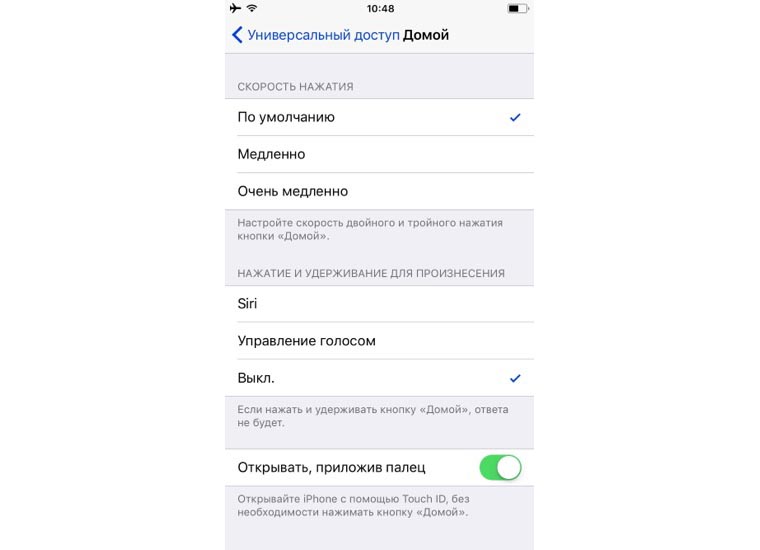
Что нового: ассистент можно отключить полностью. Теперь Siri не будет раздражать при случайном зажатии кнопки Домой, а главное, что при этом не будет запускаться и голосовой ввод.
Где искать: заветный переключатель находится по пути Настройки – Основные – Универсальный доступ – Домой . В разделе Нажатие и удержание для произнесения нужно выбрать Выкл .
5. Темная тема iOS

Что нового: конечно, это не совсем то, что мы ждали, но пользоваться уже можно. Инверсия цвета в iOS была и раньше, но сейчас фишке добавили приставку «смарт».
При изменении цветов не инвертируются обои, иконки и большинство других системных элементов. Так получается довольно сносная черная тема оформления.
Где искать: нужно активировать включение опции Смарт-инверсия цвета по пути Настройки – Основные – Универсальный доступ – Сочетание клавиш . Теперь тройное нажатие кнопки Home будет быстро включать и отключать темную тему.
6. Запись скринкаста
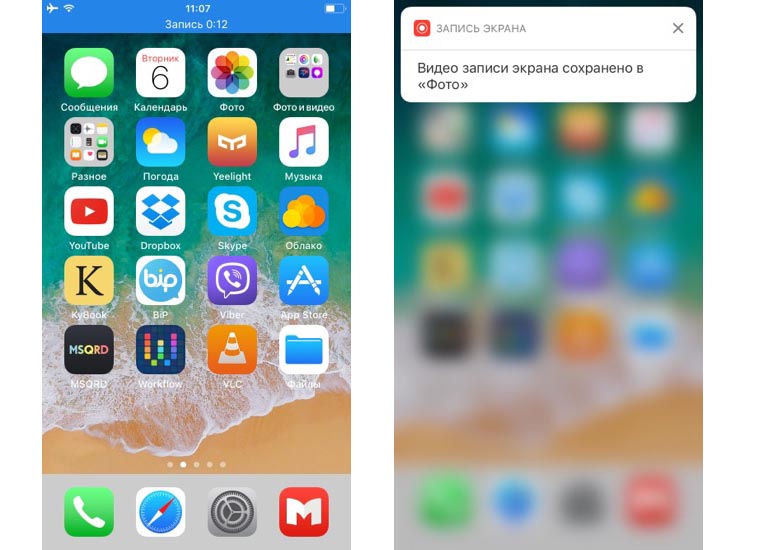
Где искать: в меню Настройки – Пункт управления добавляем переключатель Screen Recording . После этого ищем кнопку в Пункте управления. Записи сохраняются в приложение Фото.
7. Экстренный вызов
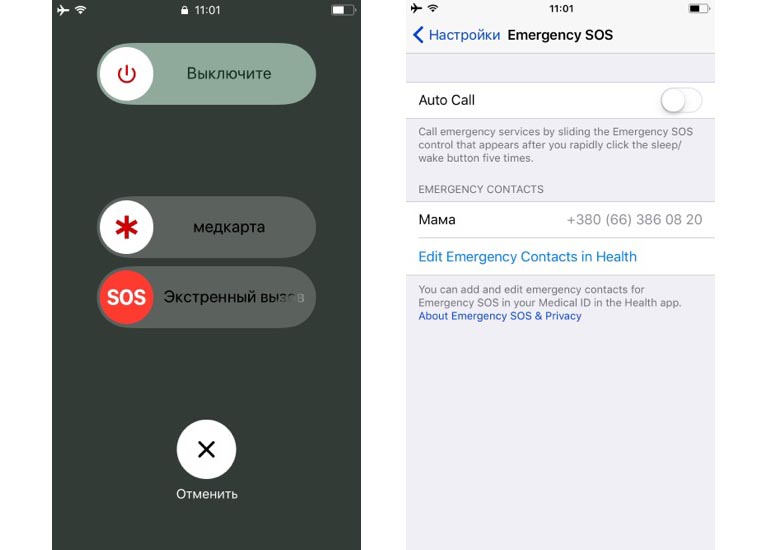
Что нового: пятикратное нажатие клавиши Power теперь вызывает меню с возможностью позвонить избранному контакту без разблокировки девайса.
Где искать: нажимаем пять раз Power на заблокированном экране, переходим в режим редактирования медицинской карты и добавляем номер близкого родственника. После этого в меню появится слайдер для звонка.
8. Свой циферблат для Apple Watch

Что нового: теперь любое фото можно быстро превратить в оригинальный циферблат для Apple Watch.
9. Узкая виртуальная клавиатура

Что нового: обновленный способ ввода пригодится всем, кому сложно удерживать свою «лопату» одной рукой. Теперь клавиатура может стать уже и сдвинуться к одной из границ экрана.
Где искать: открываем виртуальную клавиатуру в любом месте и удерживаем символ для переключения языков, увидите пиктограммы для сдвига клавиш.
Эти девять фишек стоят твоего внимания, ради некоторых можно даже смириться с глючностью первой беты iOS 11 и ходить с тестовой версией. О других новшествах и изменениях в iOS 11 можешь прочитать .
Какие возможности появились у пользователей iPad и iPhone?
По давно заведенной традиции, вместе с выпуском новых поколений смартфонов iPhone компания Apple выпускает и новую версию операционной системы iOS. Очередная — 11-я — iOS стала, пожалуй, самым крупным обновлением внешнего вида операционной системы с момента отказа от скевоморфизма в iOS 7. Но помимо визуальных новшеств здесь есть немало интересного и с точки зрения функциональности. Давайте познакомимся с iOS 11 и оценим основные нововведения!
Прежде всего, стоит отметить, что самые важные новшества касаются именно планшетов, а не смартфонов. На это указывает и рекламный слоган: «Большой шаг для iPhone. Гигантский скачок для iPad». Но некоторые из новых возможностей доступны и там, и там. С них мы и начнем.
Приложение «Файлы»
Один из самых частых упреков в адрес iOS — отсутствие менеджера файлов. Apple упорно не дает возможность работать с файлами на устройстве так же, как мы работаем с ними на компьютере, то есть сортировать по папкам, переносить из одной папки в другую и т. п. На первый взгляд, новое приложение «Файлы», наделавшее после анонса iOS 11 столько шуму, меняет эту парадигму. Внешне это действительно файловый менеджер, явно перекликающийся по дизайну с Finder в macOS.
Мы видим, что файлам и папкам можно присваивать цветовые теги, как это сделано в macOS (правда, присваиваются они очень неудобно и неинтуитивно); мы видим, что файлами можно делиться, посылая их по мэйлу или передавая иными способами, типичными для iOS. Их можно даже перемещать в папки.
Но обратите внимание: здесь нет доступа к файлам в самом iPad — только в облачных сервисах! В данном случае подключены Dropbox и iCloud Drive, на сайте Apple мы можем увидеть в скриншотах Box, Microsoft OneDrive, Google Drive... Правда, там же есть On My iPad, но найти этот пункт на нашем планшете нам не удалось. Возможно, это появится в финальной версии iOS 11, но пока приложение «Файлы» представляет собой, скорее, единый хаб для управления содержимым облачных сервисов.

Отметим, что все сказанное справедливо и для iPhone. И в iPhone, и в iPad у вас после обновления автоматически появляется среди приложений иконка «Файлы».
Пункт управления
Существенно изменился Пункт управления — полупрозрачный экран, открываемый жестом снизу экрана. Теперь вы можете изменить набор виджетов и их расположение. Все это делается через Настройки / Пункт управления.
В случае с iPad это менее полезно, а вот для iPhone такая возможность — настоящая находка. На скриншотах ниже видно, что были добавлены иконки диктофона и заметок, но убран таймер.
Из других полезных новшеств, доступных и на iPhone, и на iPad — лента уведомлений, доступная прямо с экрана блокировки. А только на iPhone — новый автомобильный режим. Когда смартфон в этом режиме, уведомления не поступают, а при попытке связаться с абонентом приходит сообщение о том, что человек за рулем.
Интересно, что этот режим можно активировать как вручную, так и автоматически — если смартфон определит, что человек находится в движении. Правда, в таком случае он будет включаться и в автобусе, например, или в такси. Так что есть третий, оптимальный вариант: автоматическая активация при подключении к Bluetooth автомобиля.
Обновленный интерфейс App Store
Одно из самых спорных нововведений — интерфейс магазина приложений App Store. Apple его радикально переделала (как для iPhone, так и для iPad), и, честно говоря, мы не можем сказать, что стало лучше. Он получился менее информативным (с точки зрения количества информации на единицу площади экрана) и более крикливым.
В новом App Store акцент смещен именно на выбор редакторов магазина. На первом плане — крупные карточки, каждая из которых посвящена одному приложению. Понятно, что с точки зрения удобства пользователя это сомнительное нововведение.
С другой стороны, если вы хотите быстро понять, что же представляют собой рекомендованные приложения, то, возможно, такой интерфейс вполне можно назвать информативным.
Стикеры из приложений в «Сообщениях»
Еще из интересного и потенциально полезного, однако далеко не столь необходимого, как это представляется — появление в «Сообщениях» удобного доступа к стикерам из сторонних приложений.
Теперь внизу окна «Сообщений» есть панель с иконками приложений, в которых доступны стикеры. Причем вы можете как установить какие-то наборы в App Store, и они станут доступны здесь, так и воспользоваться теми стикерами, что есть в уже установленных ранее приложениях.
В частности, на скриншотах видно, что стикеры есть у Lara Croft 2, Solar Walk 2 и даже приложения для ценителей живописи Artsy. Это значит, что диапазон стикеров и удобство их использования существенно возрастают. Но... часто ли мы пользуется именно «Сообщениями»? В нашем случае общение обычно происходит в Telegram, Viber, Whatsapp и даже Facebook Messenger, а не в «Сообщениях». Туда мы обращаемся, как правило, для написания SMS, но именно в случае с SMS стикеры не будут работать.
Новый интерфейс iPad
Как мы уже отмечали, главные изменения коснулись интерфейса планшетов. Теперь внизу экрана есть док, очень похожий на тот, к которому мы привыкли в macOS. Причем в правой его части автоматически появляются наиболее часто запускаемые приложения, а в левую вы, как и раньше, можете добавлять приложения самостоятельно.
Принципиальное новшество — в том, что док теперь можно открывать, находясь внутри любого приложения. Для этого достаточно выполнить жест взмахивания пальцем с нижней границы экрана.
Если выполнить то же действие, находясь на главном экране, а не в приложении, то мы увидим миниатюры открытых окон, наподобие маковского Spaces.
Помимо этого, в iOS 11 для iPad компания Apple расширяет возможности многозадачности. В режиме Split View дополнительное приложение можно открыть прямо из дока, и оно появится на одном экране вместе с ранее открытым.
Еще одно новшество интерфейса — переход между приложениями при нажатии боковой продолговатой кнопки. Теперь миниатюры окон выстроены в вертикальный ряд, причем для навигации по ним можно использовать как экран, так и колесико.
Прочие полезные изменения
В «Заметках» появилась опция «Сканирование документов». В теории она выглядит очень круто: вы можете сфотографировать документ, а картинка автоматически будет улучшена таким образом, как будто это хороший скан. На практике работает пока не очень.
Во-первых, сама опция запрятана глубоко. Надо создать новую заметку, найти плюсик в нижнем правом углу, нажать на него и выбрать пункт «Отсканировать документы».

Во-вторых, результат получается все-таки не настолько хорошим, как это требуется для полноценного использования опции. Например, извечную проблему фотографирования — свет, падающий сверху и создающий ненужные тени — эта функция решает лишь отчасти. Ниже видно, что при фотографировании документа картинка хоть и была выровнена, а тень частично убрана, но все-таки остались темные пятна, которые делают невозможным серьезную работу с этим документом.


Казалось бы, почему программа не может понять, что пятно внизу — это явно что-то лишнее? Не может быть на документах такого! Но — увы. Впрочем, это определенно движение в правильном направлении, так что будем надеяться, что в обновлениях iOS ситуация улучшится.
В дополнение к вышесказанному стоит описать новые возможности работы со стилусом Apple Pencil (понятно, что это касается только iPad Pro).
Теперь можно рисовать в заметках и письмах, причем текст будет автоматически «обтекать» рисунок. Кроме того, создавать рукописную заметку можно прямо на экране блокировки (она будет сохранена в «Заметках»). Плюс ко всему, улучшена работа со стилусом в PDF-документах и скриншотах — рисовать можно в любой момент, и изменения будут автоматически сохранены.
Выводы
В этом обзоре мы рассказали далеко не все об iOS 11. В новой версии операционной системы есть множество мелких изменений, которые могут быть любопытны сами по себе, но вряд ли они имеют решающее значение. Впрочем, и крупных новшеств, описанных в статье, здесь немало.
Другое дело, что ощущения каких-то принципиально новых открывшихся возможностей после обновления до iOS 11 у нас нет. Пожалуй, удобна лента уведомлений на экране блокировки и возможность кастомизации Пункта управлений. В остальном — вроде все и неплохо, но если попользоваться iOS 11, а потом вернуться на iOS 10, ощущения дискомфорта нет.
Так, например, расширение возможностей работы со стилусом — направление совершенно верное, но много ли пользователей постоянно таскают Apple Pencil с собой? Да, наверное, тем, кто действительно привык работать с Apple Pencil, новые функции понравятся, однако таких — меньшинство.
Появление «Файлов» — и вовсе сомнительно в том виде, в котором это реализовано сейчас. Полноценным менеджером файлов это не является. Строго говоря, это агрегатор облачных сервисов, не более. Раньше почти все то же самое можно было сделать просто с помощью отдельных приложений Dropbox, Google Drive и пр.
Другое дело, что направление мысли — абсолютно верное. Да, работу с файлами надо усовершенствовать. Да, функция сканирования документов действительно может быть очень полезной, если ее дотянуть до требуемого уровня.
Что однозначно удобно и хорошо, так это кастомизированный Центр управления на iPhone и обновленный док в iPad. Впрочем, у вас может быть иное мнение и впечатление. Расскажите в комментариях, какое новшество iOS 11 вам понравилось больше всего!
5 июня на открытии конференции разработчиков WWDC 17 компания Apple анонсировала новую версию операционной системы iOS 11. После десяти бета-версий для зарегистрированных разработчиков и публичного тестирования стали доступны новые прошивки для iPhone, iPad и плееров iPod touch. С 19 сентября операционную систему iOS 11 можно установить на 22 мобильных устройства компании Apple.

Начиная с первой бета-версии iOS 11 редакция iguides рассказывала вам обо всех изменениях и улучшениях в новой версии операционной системы, а к релизу обновления мы подготовили полный список самых важных и интересных новшеств, о которых вы обязательно должны знать.
1. Настройки - Bluetooth
Владельцы наушников AirPods получили новые настройки управления аксессуаром. Кроме запуска Siri и воспроизведения/паузы, теперь можно назначать «постукивание» по наушнику для перехода к предыдущему или следующему треку. Что самое важно, для правого и левого AirPods можно назначить разные команды.
2. Настройки - Сотовая связь
USSD-запросы все реже используются на мобильных устройствах, но если такая задача все-таки возникнет, информация об основных командах оператора теперь находится в настройках сотовой связи.
3. Настройки - Пункт управления

В «Пункт управления» теперь можно добавлять нужные приложения и действия для быстрого доступа, менять их порядок и убирать неиспользуемые ярлыки и наименее востребованные функции.
4. Настройки - Не беспокоить
В iOS 11 появилась новая опция «Не беспокоить водителя», которая позволяет меньше отвлекать на смартфон за рулем. Пользователи могут выбрать ручное или автоматическое включение этой настройки, а также установить автоматический ответ для тех, кто будет пытаться связаться с вами во время движения.
5. Настройки - Основные - Универсальный доступ - Адаптация дисплея
Для многих станет неожиданностью, что в настройках «Экрана и яркости» теперь нет переключателя автоматической регулировки яркости дисплея. Компания Apple решила, что эта опция должна быть включена по умолчанию для всех пользователей, а отключать ее стоит только в особых случаях - через настройки «Универсального доступа»
6. Настройки - Основные - Хранилище iPhone
Этот раздел не только сообщает о свободной и занятой памяти устройства, но также дает рекомендации по ее освобождению. Пользователям советуют включить «Медиатеку iCloud», очистить альбом с недавно удаленными фотографиями, удалить сообщения iMessage старше одного года или тяжелые вложения. В списке приложений есть возможность не только удалить игру или программу, но также «сгрузить» ее. Во втором случае приложение будет удалено с устройства, но сохранятся все данные для последующей переустановки. Аналогичная возможность появилась в настройках iTunes Store и App Store.
7. Настройки - Экстренный вызов SOS
В «Настройках» появилась новая отдельная опция для экстренных вызовов. Туда можно добавить номера для связи с близкими людьми в случае непредвиденной ситуации, а чтобы активировать этот режим, нужно быстро нажать кнопку включения пять раз.
8. Настройки - Учетные записи и пароли
В этом разделе можно просматривать все автоматически сохраненные имена пользователя и пароли от сайтов и приложений, а также вручную добавлять и удалять учетные записи различных сервисов.
9. Настройки - FaceTime
Во время видеозвонков теперь можно делать «Живые Фото», эта опция по умолчанию включена на всех устройствах.
10. Настройки - Камера
11. App Store
Магазин приложений в iOS 11 получил радикальный редизайн и новую механику работы. Кроме поиска и обновления приложений теперь пользователи могут найти советы по использованию различных программ, ролики с геймплеем игр, еще более полезные и интересные подборки приложений и тексты о программах и играх на стыке интересных статей и рецензий.
12. Apple Music
Одним из ключевых изменений в Apple Music стала возможность просматривать популярные треки и плейлисты друзей. Если свои списки воспроизведения вы считаете слишком личными и не хотели бы выставлять их на всеобщее обозрение, в настройках аккаунта можно скрыть плейлисты от всех пользователей, а для просмотра предложить другим людям отправлять запросы на получение доступа.
13. iCloud
Для семейных аккаунтов появилась возможность использовать единый тарифный план iCloud. В этом случае между всеми участниками также будет делиться место для хранения фотографий, видео, документов и файлов.
iOS 11 получила не такие кардинальные изменения, как “десятка”, но порадовать нас есть чем. Apple добавила много новых функций и еще больше улучшила стабильность работы операционной системы. Давайте рассмотрим, какой будет iOS 11:
Что нового в iOS 11 – Обзор
iOS 11, не приобрела новый дизайн, потому что Apple нравится плоский стиль и она не собирается пока его менять. Однако некоторые элементы интерфейса в iOS 11 потерпели изменения. Так, в iOS 11 полностью изменился дизайн “Control Center” и App Store.
Обновленный Control Center

Control Center теперь выглядит, как множество отдельных элементов. Ранее это был один контейнер с кнопочками, тумблерами, теперь это самостоятельные элементы управления, которые поддерживают 3D Touch! С помощью этой технологии можно расширять функционал всех элементов управления в Control Center. Да, пора обновляться на свежие айфоны, которые поддерживают технологию 3D Touch, чтобы не упускать возможности.
Поумневшая Siri
Siri стала умнее, собственно, как и следовало ожидать. Голосовой помощник Apple не стоит на месте и развивается с каждым годом. Изменился визуальный интерфейс. Сири понимает контекст, т.е. может подобрать текст по смыслу предложения. Еще Сири знает, что мы любим, чем интересуемся, она может воспользоваться этими знаниями, чтобы помочь в работе с устройством. Она даже может предугадать, что мы напишем дальше! Сила искусственного интеллекта растет. Некоторые функции Siri будут доступны без интернета. Что не может не радовать.
Оптимизация
Теперь, в iOS 11 все фотографии будут сжиматься по новому способу и занимать в два раза меньше места в памяти девайса! И это не может не радовать. Ведь драгоценная память на доступных версиях iPhone и iPad всегда быстро заканчивается, а теперь будет проще.
Кроме того, Apple лучше оптимизировала iOS 11, за счет чего, скорость работы с устройствами подросла, а энергопотребление под упало.
iMessage

Изменения коснулись и iMessage. Теперь сообщения синхронизируется с iCloud. На всех устройствах будут одни и те же сообщения. При этом с помощью iMessage можно прямо в сообщении отправить кому-то деньги через Apple Pay. И вроде бы, даже, через Приват24. Добавлено множество новых стикеров. А так же в целом обновлен интерфейс приложения.
Дополненная реальность AR
В iOS 11 появилась AR – дополненная реальность. Крейг Фредериги навел камерой на стол и прямо в телефоне поставил на него чашку кофе и лампу. Включил лампу и начал двигать чашку кофе. От чашки кофе падала динамическая тень. Позже продемонстрировали виртуальную машинку-игрушку собранную из конструктора Lego, которую в один тап разобрали на части и все это в виде дополненной реальности AR.
Новый App Store

App Store посещают 500 млн посетителей в неделю. 180 млрд загрузок на сегодня за все время. 70 млрд долларов выплачено разработчикам. Самый крутой магазин приложений в мире! App Store обзавелся новым дизайном. Теперь Есть отдельно вкладка “Игры”, “Приложения”, “Сегодня”. Новый вид страниц приложений. И самое главное, вкладка “Сегодня” показывает приложение дня, недели, вообщем полезные предложения.
Apple Music
В Apple Music уже насчитывается 27 млн платных подписчиков. И теперь, Apple добавила возможность посмотреть, что слушают твои друзья. Напоминает возможность соц сети ВКонтакте. Больше особых изменений не произошло с музыкой.
Файлы

Появилось приложение “Файлы”, которое скорей всего, является измененным “iCloud Drive”. У него прикольный интерфейс и несколько мелких новых возможностей.
Калькулятор

Калькулятор сменил дизайн. Наконец-то он выглядит по красивше, чем предыдущий вариант. Честно говоря, дизайн калькулятора в iOS 6 был самым лучшим и в “семерке” его просто изуродовали. Сейчас это больше похоже на привлекательное приложение.
Скриншоты

Apple добавила в iOS 11 возможность редактировать сделанные скриншоты. После того, как вы сделали скриншот он уезжает в нижний левый угол и у вас есть два варианта: можно его смахнуть влево и спрятать, а можно по нему тапнуть и перейти в окно редактирования скриншота, где есть возможность карандашом или кистью сделать пометку. Так же можно и обрезать сразу скриншот. Это полезная функция.
Новые иконки в Настройках
В приложении Настройки появились новые иконки Siri и Emergency SOS.
Какие устройства будет поддерживать iOS 11
На какие же устройства пойдет iOS 11? Однозначно, что новые гаджеты 2015-2017 гг будут поддерживать новую ось. Но будут ли поддерживать iOS 11 старые устройства, типа iPhone 4S, iPhone 5, iPad mini 2, iPad 4 и прочие более ранние модели iГаджетов. Представляем список устройств, на которые пойдет новая iOS 11:
iPhone
- iPhone 7S
- iPhone 7
- iPhone SE
- iPhone 6S, 6S Plus
- iPhone 6, 6 Plus
- iPhone 5S
iPad
- iPad Pro 9,7″
- iPad Pro 12,9″
- iPad Air 2
- iPad Air
- iPad mini 4
- iPad mini 3
- iPad mini 2
iPod
- iPod Touch 6 gen
Пойдет ли iOS 11 на iPhone 4S и на iPhone 5
Однозначно iOS 11 не пойдет на iPhone 4S. Хотя бы из тех соображений, с которых прошлая iOS 10, уже, не поддерживала его. iPhone 4S, уже “выведен из игры” и больше на него не будут прилетать обновления. А вот iPhone 5 под вопросом. Пойдет ли iOS 11 на iPhone 5, пока не известно. И 100% информацию мы узнаем с вами, только на презентации iOS 11. Раньше никак. Так же, было и в прошлом году с iOS 10 и iPhone 4S. До последнего, никто не знал, будет ли iPhone 4S поддерживать iOS 10. И узнали, только на презентации. Но, если задуматься и все по умному взвесить, то скорей всего, что iOS 11 не пойдет на iPhone 5, потому что, судя по ситуации с iOS 10 и iPhone 4S – Apple выводит постепенно старые гаджеты, которые не оснащены 64-битными процессорами (процессоры нового поколения). Если iPhone 5 не будет поддерживать iOS 11, то и iPhone 5C, тоже не будет. Тогда, самым старым айфоном, которым будет поддерживаться “одиннадцатка” будет iPhone 5S.
Пойдет ли iOS 11 на iPhone 5S и на iPhone 6
100% пойдет iOS 11 на iPhone 5S, iPhone 6, iPhone 6 Plus, iPhone 6S, iPhone 6S Plus, iPhone SE. Потому что, это всё свежие с современной начинкой айфоны и им еще быть в игре долго. Тем более в них установлены 64-битные процессоры.
Пойдет ли iOS 11 на iPad mini и на iPad 4
iPad mini первого поколения не поддерживал уже и “десятку”, поэтому надеяться, что он будет поддерживать иос 11 не нужно. А вот iPad mini 2 Retina display будет поддерживать iOS 11. И все модели, которые помоложе, тоже будут поддерживать обновление. iPad 4, скорей всего, прекратит поддержку свежих обновлений, потому что имеет старое “железо”, кстати почти такое же, как и у iPhone 5, поэтому iPad 4 поддерживать иос 11 вряд ли будет. Air’ы и Pro’шки естественно будут поддерживать иос 11, потому что, это самые передовые и современные устройства на сегодняшний день.
Пойдет ли iOS 11 на iPod Touch 6 gen
iPod Touch 6 gen будет поддерживать iOS 11, так как считается свежим девайсом с современным железом. А вот iPod Touch 5 поколения, уже точно не будет поддерживать иос 11, потому что, уже в прошлом году, Apple запретила обновление на iOS 10. iPod Touch 5 просто устарел и свежих версий на него, уже не поставить.
Когда выйдет iOS 11

Как и всегда, в одно и тоже время, компания Apple презентует свои операционные системы летом в начале июня. И в 2017 году не будет исключения, Apple представит iOS 11 на конференции разработчиков в начале июня 2017-го года. Однако, дата выхода iOS 11 на устройства – сентябрь 2017-го года. В июне Apple показывает новую ОС, потом целое лето дорабатывает выпуская бета-версии и в сентябре, iOS 11 будет доступна к обновлению на всех поддерживаемых устройствах.
Скачать iOS 11 beta

После презентации iOS 11, Apple выпустила первую бета версию операционной системы, как для разработчиков, так и для публичного тестирования. Вы можете уже сейчас скачать iOS 11 beta 1 и поставить ее себе на айфон или айпад. Для этого перейдите с устройства на которое будете ставить иос бету по этой ссылке и скачайте профиль. После, нажимаем “Установить”, принимаем “Согласие”. Потом выскочит окошко с предложением перезагрузить устройство – подтверждаем. Ждем, ну а дальше разберетесь. Дальше будут кнопки скачать и установить. Все очень просто, если возникнут вопросы – пишите в комментах, поможем.

Скачать обои iOS 11 можно перейдя по . В новом окне откроется большая фотография весом 180 Кб. Скачивайте хоть на iPhone, хоть на iPad, хоть на Mac.
Пока всё. Всё, что можно сказать про новую iOS 11. А вам понравилась новая ось?







